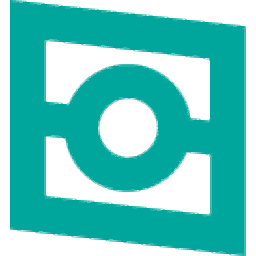
XSplit VCam(多功能视频效果处理工具)
v1.2.2001 免费版大小:152.85 MB 更新:2020/10/26
类别:视频处理系统:WinXP, Win7, Win8, Win10, WinAll
分类分类
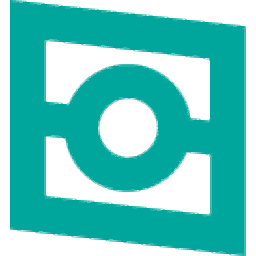
大小:152.85 MB 更新:2020/10/26
类别:视频处理系统:WinXP, Win7, Win8, Win10, WinAll
XSplit VCam是一款多功能视频效果处理器,使得任何网络摄像头都可以去除最先进的背景并进行模煳处理,而无需昂贵的绿色屏幕和复杂的照明设置;支持在PC设置中添加绿屏非常耗时且成本高昂,更不用说很难移动了,XSplit VCam提供尖端的背景更换功能,无论用户身在何处,都无需复杂的设置和大量的空间;无需额外的硬件即可为您的网络摄像头添加高质量的模煳效果,使用可调节的模煳滑块为您的网络摄像头提供DSLR或纵向模式风格的效果,隐藏您的杂乱房间,维护隐私并提高广播的生产价值;它支持JPEG,GIF,PNG甚至整个网页,为您提供了无限的个性化背景替换选项,用户也可以对这些背景应用模煳处理!
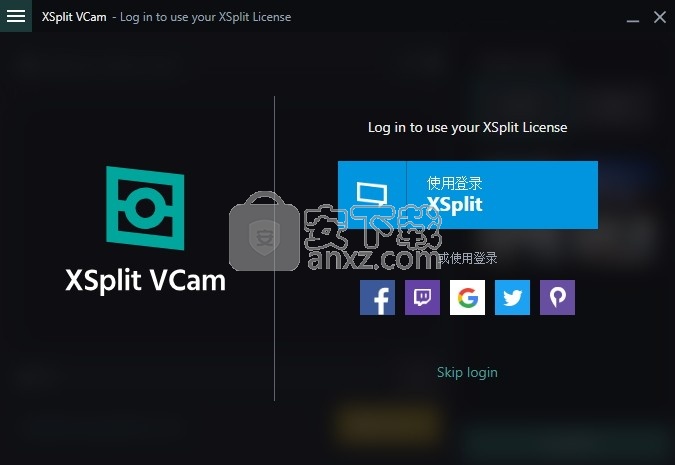
无需绿屏:在PC设置中添加绿屏非常耗时且成本高昂,更不用说很难移动了。
XSplit VCam提供尖端的背景更换功能,无论您身在何处,都无需复杂的设置和大量的空间。
添加景深或完全模煳背景!
无需额外的硬件即可为您的网络摄像头添加高质量的模煳效果。
使用可调节的模煳滑块为您的网络摄像头提供DSLR或纵向模式风格的效果。
隐藏您的杂乱房间,维护隐私并提高广播的生产价值。
用图片或网页替换背景
XSplit VCam支持JPEG,GIF,PNG甚至整个网页,为您提供了无限的个性化背景替换选项。
您也可以对这些背景应用模煳处理!绿屏最快的替代方法。
适合内容创作者:无论您是在YouTube,Twitch或Facebook上流媒体,创建播客,视频博客,脱口秀节目
还是只需要高质量的背景去除效果的项目,XSplit VCam都适合您。
可与流媒体应用程序一起使用,例如Open Broadcaster Software(OBS),Streamlabs,当然还有XSplit!
用于商业和个人用途
XSplit VCam可与所有主要的视频聊天应用程序和会议解决方案配合使用
使您无论在办公室还是在办公室中,都可以为同事或朋友提供高质量的视频演示。
非常适合远程工作,虚拟面试,客户支持,一对一销售会议,教学或咨询服务。
24/7支持和 一生更新
毋庸置疑,高端软件也应得到高端支持!我们将为您的旅程的每一步提供帮助。
1、用户可以点击本网站提供的下载路径下载得到对应的程序安装包
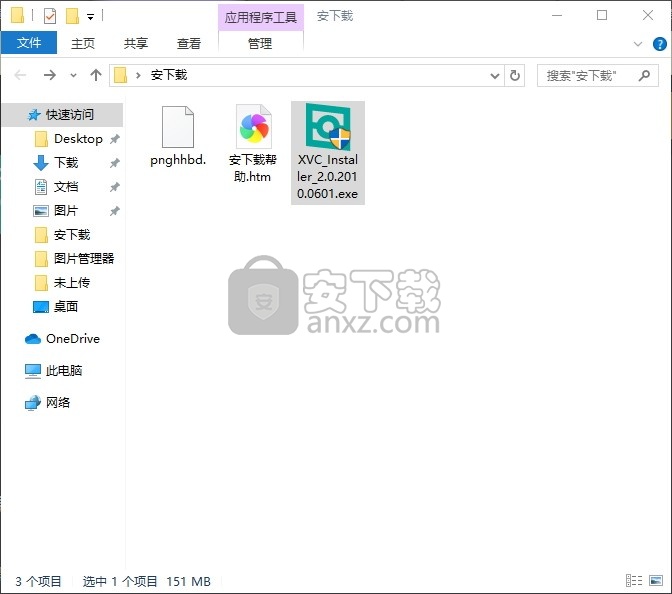
2、只需要使用解压功能将压缩包打开,双击主程序即可进行安装,弹出程序安装界面
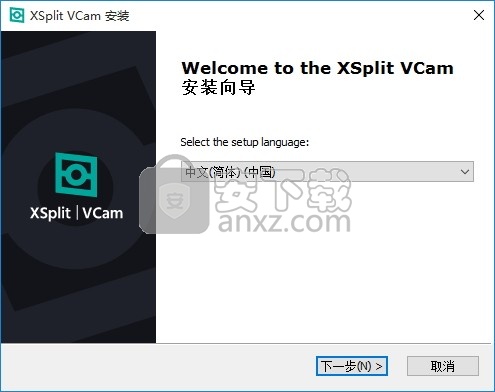
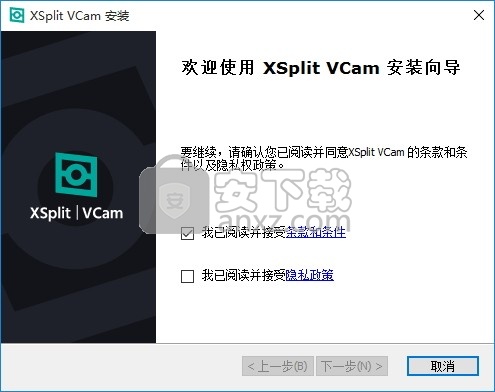
3、同意上述协议条款,然后继续安装应用程序,点击同意按钮即可
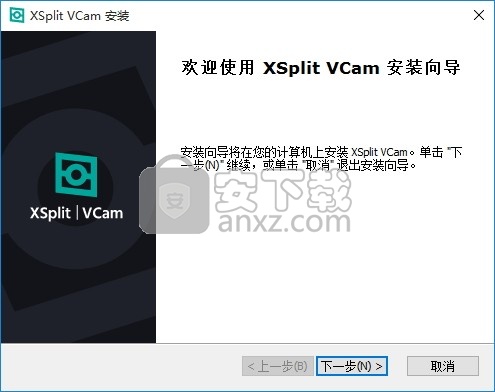
4、弹出以下界面,用户可以直接使用鼠标点击下一步按钮
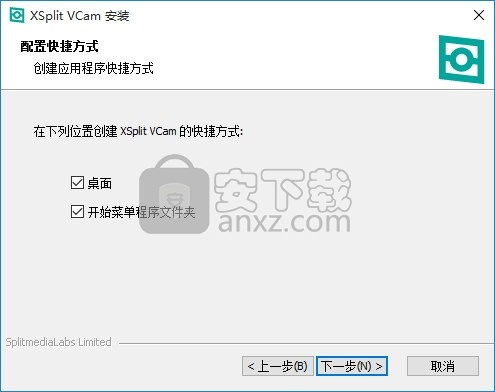
6、现在准备安装主程序,点击安装按钮开始安装
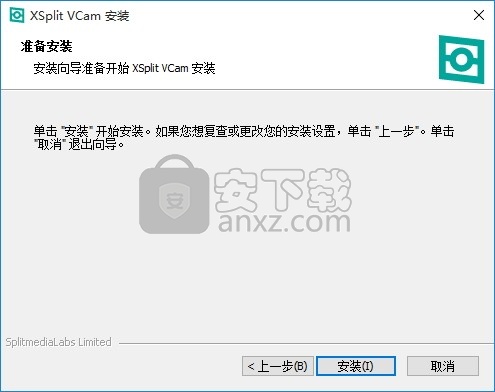
7、弹出应用程序安装进度条加载界面,只需要等待加载完成即可
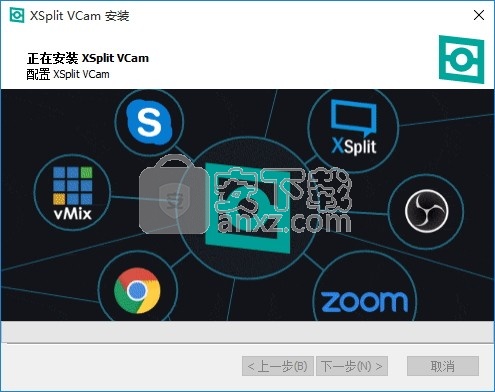
8、根据提示点击安装,弹出程序安装完成界面,点击完成按钮即可
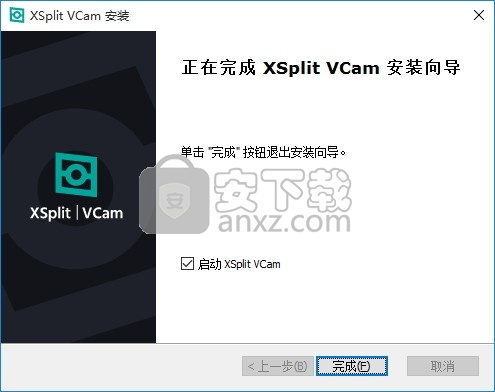
通过VCam,您可以在没有绿屏的情况下删除实时网络摄像头的背景,模煳背景以增强焦点,并进行身临其境的演示。然后,可以将VCam作为虚拟摄像机添加到其他兼容软件上
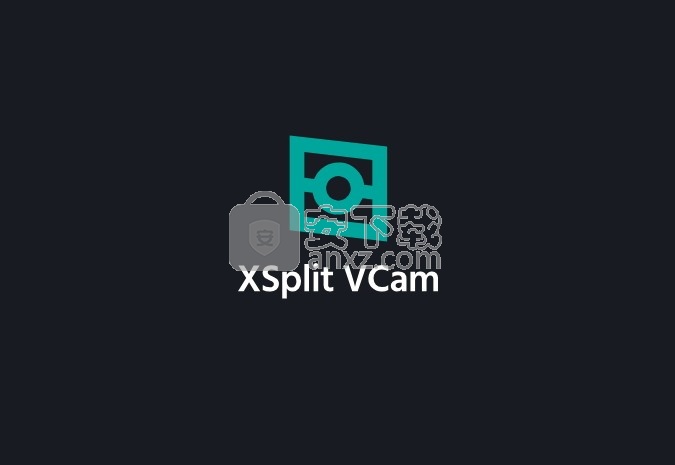
例如WebEx Teams and Meetings,Skype for Desktop,XSplit Broadcaster,OBS等。在登录
校准完成后,系统将提示您通过XSplit帐户或社交登录名登录
尤其是:Facebook,Twitch,Google,Twitch和Player.me。使用社交登录名将使您将其链接到现有的XSplit帐户,或提示您创建一个新的XSplit帐户。
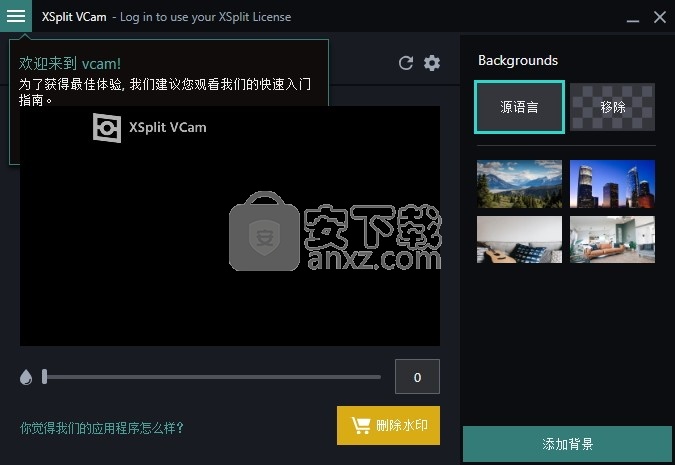
单击“跳过登录”将使您直接进入该程序,而无需登录帐户。
如果您尚未登录,或者您的帐户没有现有许可证,则会显示水印。
要删除水印,请单击 菜单图标, 然后选择 登录 具有许可证的帐户。
要购买许可证,您可以随时单击“ 删除水印” 按钮。
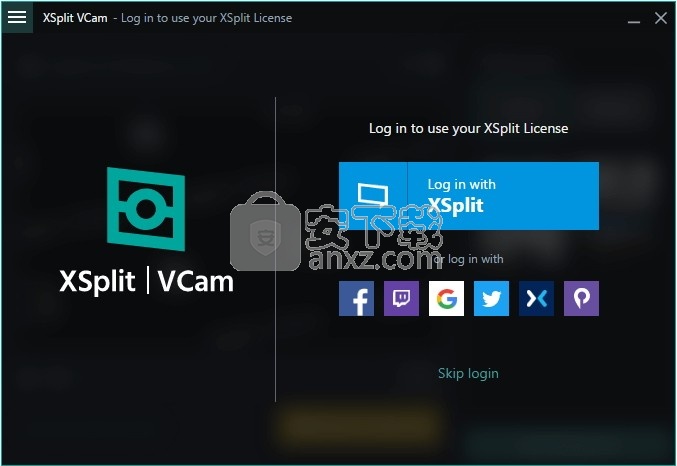
在VCam上设置相机
要选择连接到计算机的网络摄像机源,请单击 “摄像机”图标旁边的 下拉箭头。
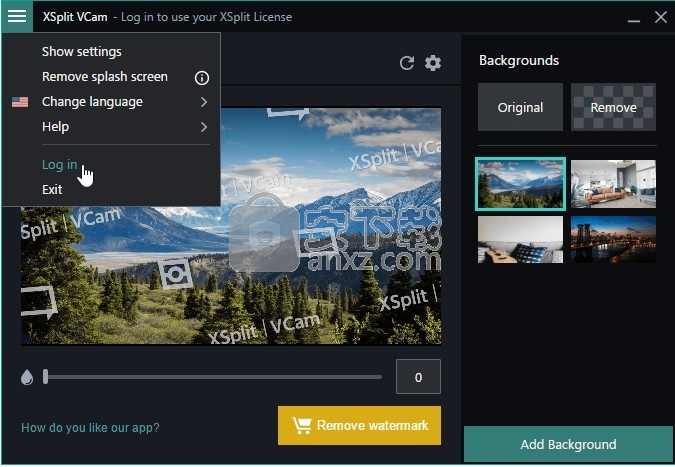
一旦选择了网络摄像头,VCam的所有功能(例如背景移除和替换)现在都可以与网络摄像头源一起使用。它们将显示在VCam的预览区域中。配置VCam筛选器
单击“ 原始” 将保留网络摄像头源的原始背景。
单击 删除 将删除图形周围的背景。
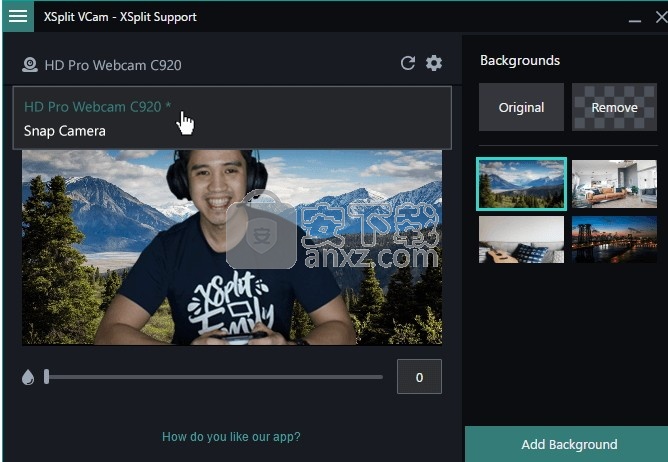
要应用模煳效果,请使用 VCam预览下方的“ 模煳”滑块。此功能只能与原始图像或替换的图像背景一起使用。
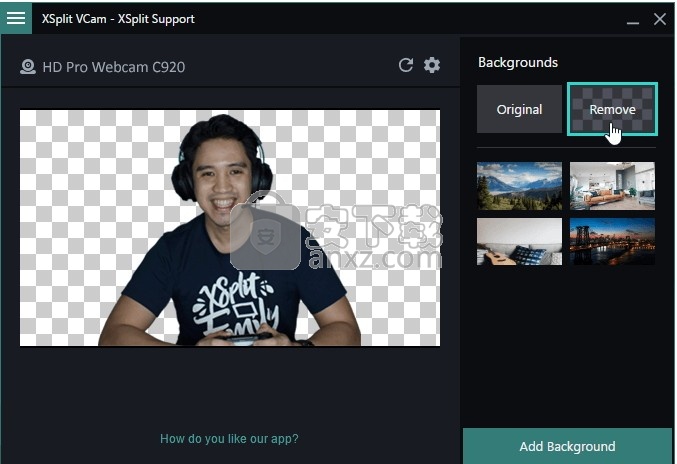
要添加自己的背景,请单击右下角的“添加背景”。您可以在媒体文件,YouTube视频,网页和取消飞溅的照片之间进行选择。
VCam的预制和自定义背景将添加到右列的背景列表中。将VCam用作虚拟摄像机
现在,您已经配置了摄像机,您可以将其作为视频设备添加到您选择的软件中。在下面,您将找到一些有关如何执行此操作的示例。将VCam添加到视频聊天软件
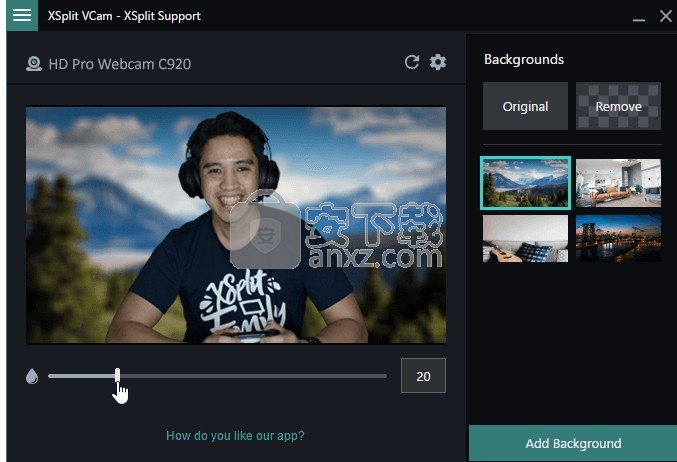
您将能够在不同的视频聊天软件(例如Skype,Discord,Google Hangouts和Microsoft Teams)上将XSplit VCam添加为摄像机。将VCam添加到流软件
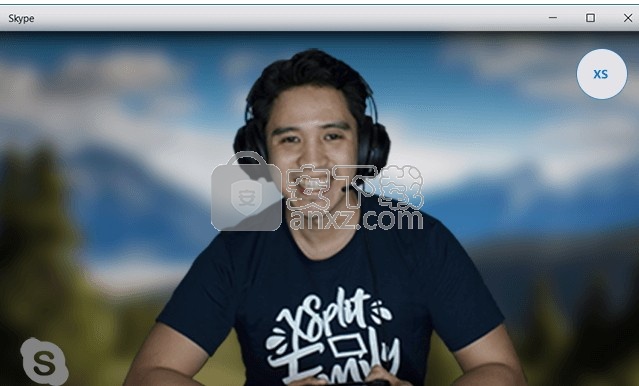
VCam还与最流行的实时流媒体软件兼容,例如XSplit Broadcaster和OBS Studio。
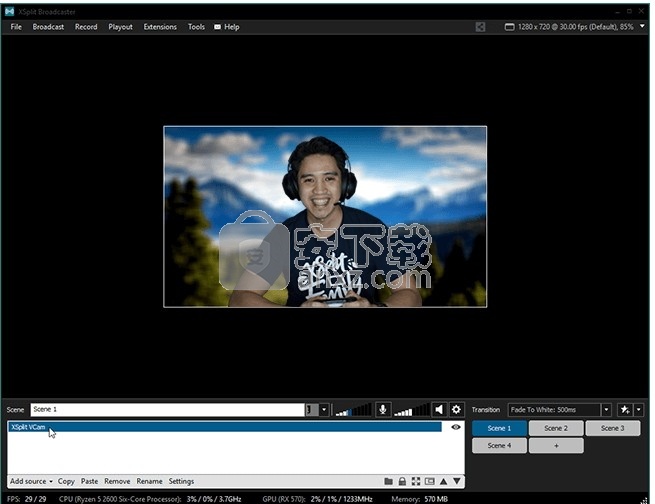
斗鱼直播伴侣 视频处理231.83 MB6.3.10.0.529
详情达芬奇调色(DaVinci Resolve Studio) 视频处理73.4 MBv2.29.15.43
详情剪映windows版本 视频处理2.79 MB5.9.0
详情WinkStudio 视频处理481.09 MB1.2.0.0
详情视频转文字助手 视频处理2.76 MB1.0.0.1
详情360快剪辑软件 视频处理88.6 MBv1.3.1.3033
详情嗨格式视频转换器 视频处理2.71 MBv3.6.16.246
详情妙吉录屏大师 视频处理37.43 MB9.1.0.1
详情必剪电脑版 视频处理214.13 MB3.3.10
详情EV投屏 视频处理45.55 MB2.1.1
详情CRTubeGet 视频处理44.66 MB1.8.6.5
详情EV剪辑 视频处理28.97 MB2.3.6
详情Camtasia Studio v23.1.0.46316 视频处理293.49 MB
详情WAV Combiner(WAV文件拼接) V1.0.058| 汉化绿色版 视频处理0.29 MB
详情Corel Pinnacle Studio Ultimate 21.0.1 视频处理664.00 MB
详情adobe premiere pro 2021中文 视频处理1618 MBv15.0 附安装教程
详情阿香婆电影工作室 v1.0.17.1 中文专业 视频处理162.00 MB
详情Adobe Premiere Elements 15中文 视频处理2130 MB附安装程序
详情ThunderSoft Video Editor(全能视频编辑器) 视频处理39.4 MBv12.2.0 (附破解教程)
详情Wise Video Converter Pro(明智视频转换器) 视频处理13.9 MBv2.22 中文注册版
详情音视频编辑剪切 Machete 4.2.22 汉化 视频处理3.00 MB
详情HD Video Repair Utility(mp4视频文件修复器) 视频处理36.7 MBv3.0 绿色
详情BeeCut(蜜蜂剪辑) 视频处理83.6 MBv1.6.6.24 中文
详情Adobe Premiere Pro CC 2018(PR CC 2018)中文 视频处理1485 MB附安装教程
详情Sayatoo卡拉字幕精灵 视频处理35.10 MBv2.3.8.5568
详情edius pro 8完美 视频处理667 MBv8.5.3 中文版
详情爱剪辑(视频剪辑软件) 视频处理263.00 MBv3.2 绿色中文
详情camtasia studio 2020中文 视频处理524 MBv2020.0.12
详情Corel Pinnacle Studio Ultimate 21.0.1 视频处理664.00 MB
详情Adobe Premiere Pro CS4 v4.21 汉化精简 视频处理95.00 MB
详情Vegas Pro 17(专业视频编辑软件) 视频处理699.0 MBv17.0.0.284 中文
详情vsdc video editor(视频编辑专家) 视频处理99.5 MBv6.5.1 中文版
详情会声会影2020旗舰版(Corel VideoStudio Ultimate 2020) 视频处理1935 MBv23.0.1.392 中文旗舰
详情ableton live10注册机 视频处理1.2 MB附安装教程
详情vmix pro 22中文(电脑视频混合软件) 视频处理270.0 MB附安装教程
详情Adobe Premiere Pro CC 2018 视频处理492 MBv12.11 绿色精简版
详情JavPlayerTrial(视频去马赛克软件) 视频处理41.1 MBv1.03 免费版
详情Movavi Video Editor Plus(视频编辑工具) 视频处理63.5 MBv20.3.0
详情会声会影x5 视频处理2458 MBv15.1.6.26 中文
详情newblue插件 视频处理1229 MB附安装教程
详情StaxRIP(多合一视频编码工具) 视频处理378.5 MBv2.8.0
详情MiniTool MovieMaker Free(多功能视频编辑与处理工具) 视频处理2.03 MBv2.8
详情HLAE Studio(CSGO集锦制作辅助工具) 视频处理14.49 MBv1.1.0
详情斗鱼直播伴侣 视频处理231.83 MB6.3.10.0.529
详情WinkStudio 视频处理481.09 MB1.2.0.0
详情必剪电脑版 视频处理214.13 MB3.3.10
详情嗨格式视频转换器 视频处理2.71 MBv3.6.16.246
详情BADAK 2006.07.29 官方简体中文版 视频处理4.25 MB
详情Super Video Joiner v4.9 汉化版 视频处理1.81 MB
详情蓝光视频抓取工具(VidCoder) 视频处理24.23 MBv6.43
详情





























